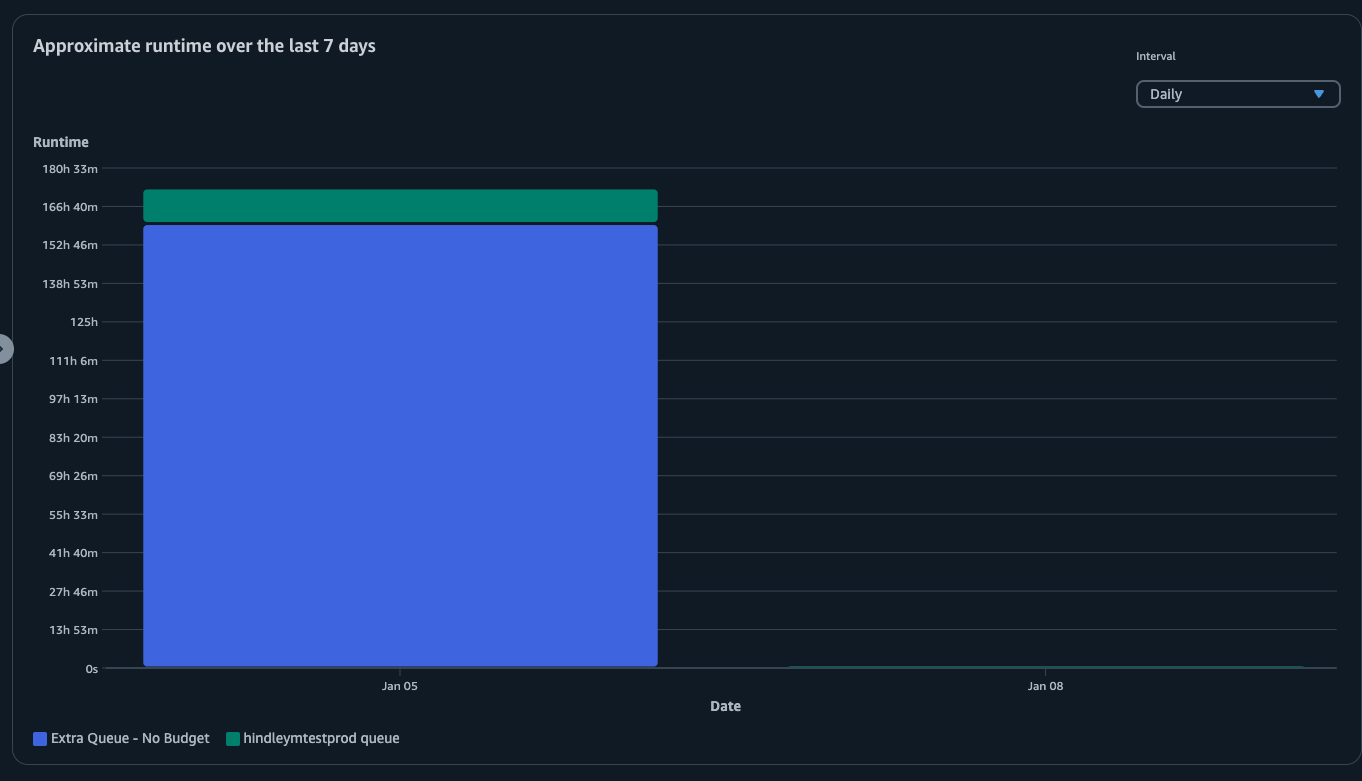As traduções são geradas por tradução automática. Em caso de conflito entre o conteúdo da tradução e da versão original em inglês, a versão em inglês prevalecerá.
Monitore o uso e os custos com o explorador de uso do Deadline Cloud
Com o explorador de uso do Deadline Cloud, você pode ver métricas em tempo real sobre a atividade que acontece em cada fazenda. Você pode analisar os custos da fazenda por diferentes variáveis, como fila, trabalho, produto licenciado ou tipos de instância. Selecione vários períodos de tempo para ver o uso durante um período específico e veja as tendências de uso ao longo do tempo. Você também pode ver uma análise detalhada dos pontos de dados selecionados, permitindo uma análise mais detalhada das métricas. O uso pode ser mostrado por tempo (minutos e horas) ou por custo ($ USD).
As seções a seguir mostram as etapas para acessar e usar o explorador de uso do Deadline Cloud.
Pré-requisito
Para usar o explorador de uso do Deadline Cloud, você deve ter uma MANAGER ou outra permissão de OWNER fazenda. Para obter mais informações, consulte Gerencie usuários e grupos para fazendas, filas e frotas.
nota
Se seu fuso horário não estiver alinhado a uma hora inteira, como o horário padrão da Índia (UTC+ 5:30), o explorador de uso não mostrará métricas de uso. Para ver as métricas, defina seu fuso horário como um fuso que se alinhe a uma hora inteira.
Abra o explorador de uso
Para abrir o explorador de uso do Deadline Cloud, use o procedimento a seguir.
-
Faça login AWS Management Console e abra o console
do Deadline Cloud. -
Para ver todas as fazendas disponíveis, escolha Exibir fazendas.
-
Localize a fazenda sobre a qual você deseja obter informações e escolha Gerenciar trabalhos. O monitor do Deadline Cloud é aberto em uma nova guia.
-
No monitor do Deadline Cloud, no menu à esquerda, selecione Explorador de uso.
Use o explorador de uso
Na página do explorador de uso, você pode selecionar parâmetros específicos nos quais os dados podem ser exibidos. Por padrão, você vê o uso total em tempo (horas e minutos) nos últimos 7 dias. Você pode alterar esses parâmetros e as informações exibidas mudam dinamicamente de acordo com as configurações dos parâmetros.
Você pode agrupar os resultados com base na fila, no trabalho, no uso da computação, no tipo de instância ou no produto da licença. Se você escolher um produto licenciado, os custos serão calculados para licenças específicas. Para todos os outros grupos, o tempo é calculado somando o tempo gasto para cada tarefa ser executada.
O explorador de uso retorna somente 100 resultados com base nos critérios de filtro que você definiu. Os resultados são listados em ordem decrescente pela data e hora de criação. Se houver mais de 100 resultados, você receberá uma mensagem de erro. Você pode refinar sua consulta para reduzir o número de resultados:
-
Selecione um intervalo de tempo menor
-
Selecione menos filas
-
Selecione um agrupamento diferente, como agrupamento por fila em vez de trabalho
Tópicos
Use gráficos visuais para revisar dados
Você pode revisar os dados em um formato visual para identificar tendências e áreas potenciais que possam precisar de mais análise ou atenção. O Explorador de Uso oferece um gráfico circular que exibe o uso e o custo gerais com a opção de agrupar os totais em subtotais menores.
nota
O gráfico exibe apenas os cinco principais resultados com outros resultados combinados em uma seção “outros”. Você pode ver todos os resultados na seção de detalhamento abaixo do gráfico.
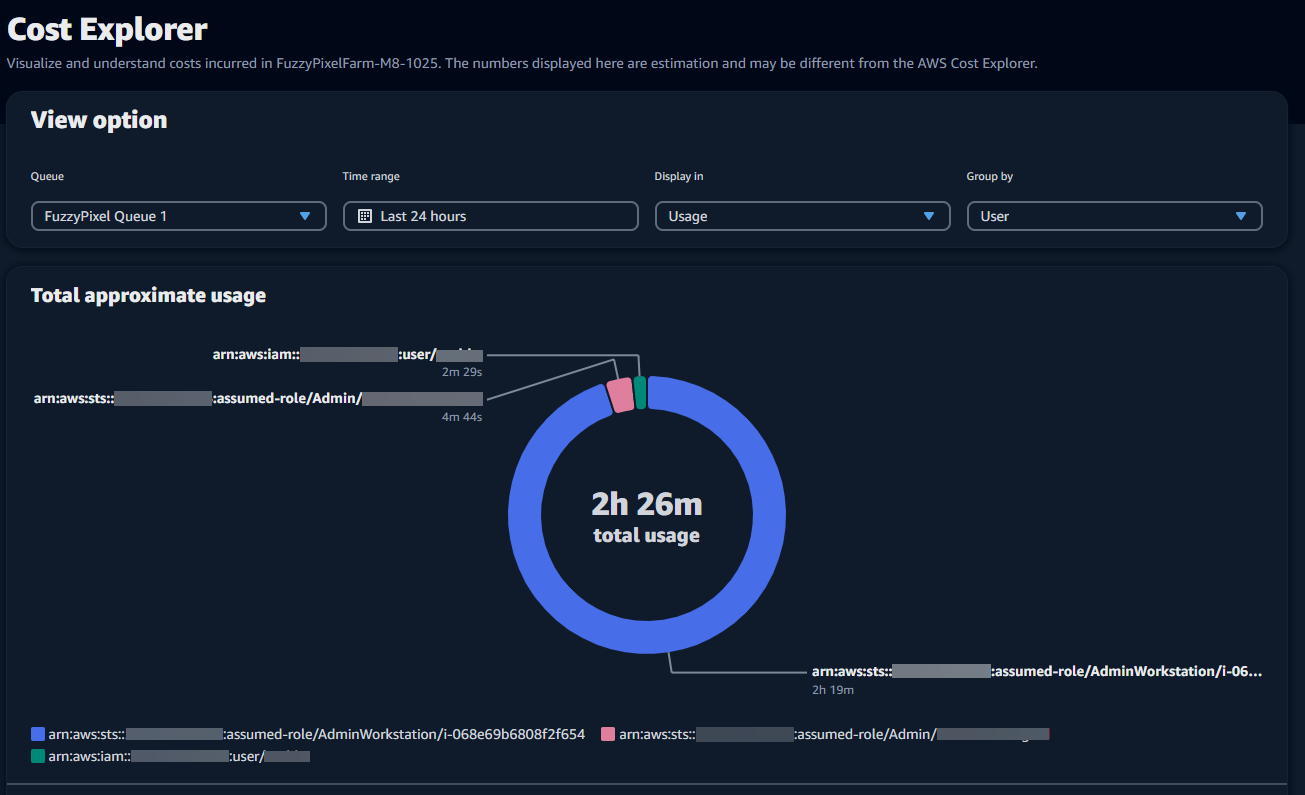
Veja um detalhamento das métricas
Abaixo do gráfico circular, o explorador de uso oferece uma análise mais detalhada de métricas específicas, que mudarão à medida que os parâmetros mudarem. Por padrão, cinco resultados são exibidos no explorador de uso. Você pode percorrer os resultados usando as setas de paginação na seção de detalhamento.
Por padrão, a avaria é minimizada. Para expandir e exibir os resultados, selecione a seta Exibir todos os detalhes. Para baixar o detalhamento, escolha Baixar dados.
Exibir o tempo de execução aproximado das filas
Você também pode visualizar o tempo de execução aproximado de suas filas com base nos diferentes intervalos que você especificar. As opções de intervalo são horárias, diárias, semanais e mensais. Depois de selecionar um intervalo, o gráfico exibe o tempo de execução aproximado de suas filas.